Agregar menú contextual Desactivar BitLocker en Windows 10
Cómo agregar Desactivar BitLocker al menú contextual de la unidad en Windows 10
En artículos anteriores, hemos revisado cómo activar o desactivar BitLocker para un reparado o unidad extraíble en Windows 10. Como recordará, deshabilitar la función BitLocker requiere abrir el Panel de control clásico. Puede hacerlo mucho más rápido agregando un menú contextual especial.
Anuncio publicitario
BitLocker se introdujo por primera vez en Windows Vista y todavía existe en Windows 10. Se implementó exclusivamente para Windows y no tiene soporte oficial en sistemas operativos alternativos. BitLocker puede utilizar el Módulo de plataforma segura (TPM) de su PC para almacenar los secretos de su clave de cifrado. En versiones modernas de Windows, como Windows 8.1 y Windows 10, BitLocker admite hardware acelerado cifrado si se cumplen ciertos requisitos (la unidad debe admitirlo, el arranque seguro debe estar activado y muchos otros requisitos). Sin el cifrado de hardware, BitLocker cambia al cifrado basado en software, por lo que hay una caída en el rendimiento de su unidad. BitLocker en Windows 10 admite una
número de métodos de cifradoy admite el cambio de la fuerza de un cifrado.
Nota: En Windows 10, el cifrado de unidad BitLocker solo está disponible en Pro, Enterprise y Education ediciones. BitLocker puede cifrar la unidad del sistema (la unidad en la que está instalado Windows) y los discos duros internos. los BitLocker para llevar función permite proteger archivos almacenados en un Discos extraíbles, como una unidad flash USB.
Nota: En Windows 10, el cifrado de unidad BitLocker solo está disponible en Pro, Enterprise y Education ediciones. BitLocker puede cifrar la unidad del sistema (la unidad en la que está instalado Windows) y discos duros internos. los BitLocker para llevar función permite proteger archivos almacenados en un Discos extraíbles, como una unidad flash USB. El usuario puede configurar el método de cifrado para BitLocker.
Vamos a agregar una nueva entrada de menú contextual para unidades cifradas con BitLocker. Así es como se ve:
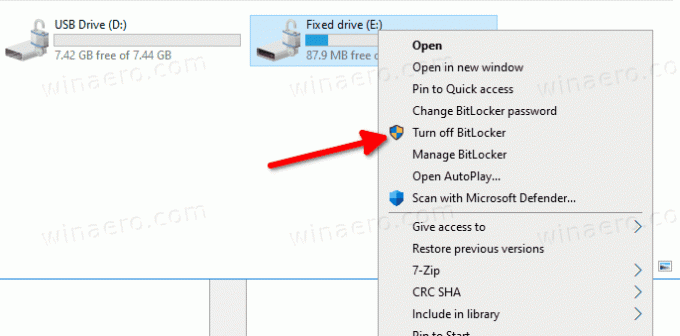
Para agregar el menú contextual Desactivar BitLocker en Windows 10,
- Descargue los siguientes archivos de registro (en un archivo ZIP): Descargar archivos de registro.
- Extrae su contenido a cualquier carpeta. Puede colocar los archivos directamente en el escritorio.
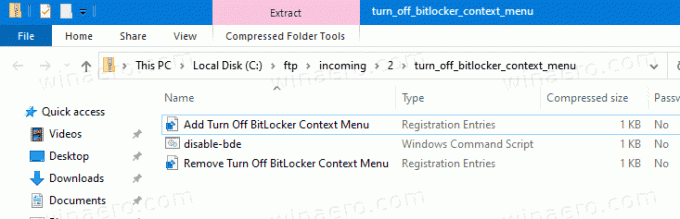
- Desbloquea los archivos.
- Haga doble clic en el
Agregar Desactivar BitLocker Context Menu.regarchivo para fusionarlo. - Mueve el
desactivar-bde.cmdarchivo en la carpeta C: \ Windows \.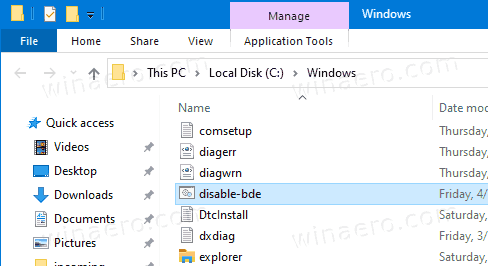
- Haga clic en 'Continuar' cuando / si se le solicita que apruebe.
¡Estás listo! Ahora, haga clic con el botón derecho en su unidad cifrada y seleccione 'Desactivar BitLocker' en el menú contextual. La unidad se descifrará con BitLocker.
Cómo funciona
El archivo por lotes ejecuta el administrar-bde-off mando hemos revisado antes. La entrada del menú contextual utiliza PowerShell para ejecutarlo como administrador.
Para eliminar el menú contextual de BitLocker Lock Drive en Windows 10,
- Doble click en el archivo
Eliminar Turn Off BitLocker Context Menu.regincluido en el archivo ZIP anterior. - Eliminar el archivo
c: \ Windows \ disable-bde.cmd.
¡Eso es todo!

